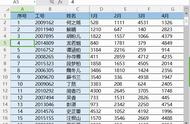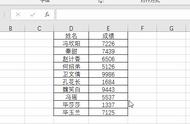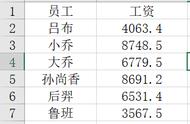转自WO韩老师讲Office
RD长文档中,经常含有很多表格。有时候,我们需要把这些表格删除。当然,我们可以一个一个的选中再删除,但,如果你的文档中的表格很多,或是表格位置不固定,这种逐一删除的方法显然不可取。
今天韩老师给一段代码,能一次删除文档中所有表格。
实现方法
韩老师随便建一个有很多表格的文档:

表格的格式不一、内容不一。
现在我们来一次删除这些表格。
第一步:按[Alt] F11,打开VBA窗口代码;
第二步:在VBA窗口中输入以下代码:
Sub Removetables()
Dim oTable As Table
For Each oTable In ActiveDocument.Tables
oTable.Delete
Next oTable
End Sub
如下图:

第三步:运行代码,所有的表格,不管格式如何、有无内容,都可一次删除,如下:

注意事项
1:带有VBA的文档保存:
保存时,会弹出如下提示: